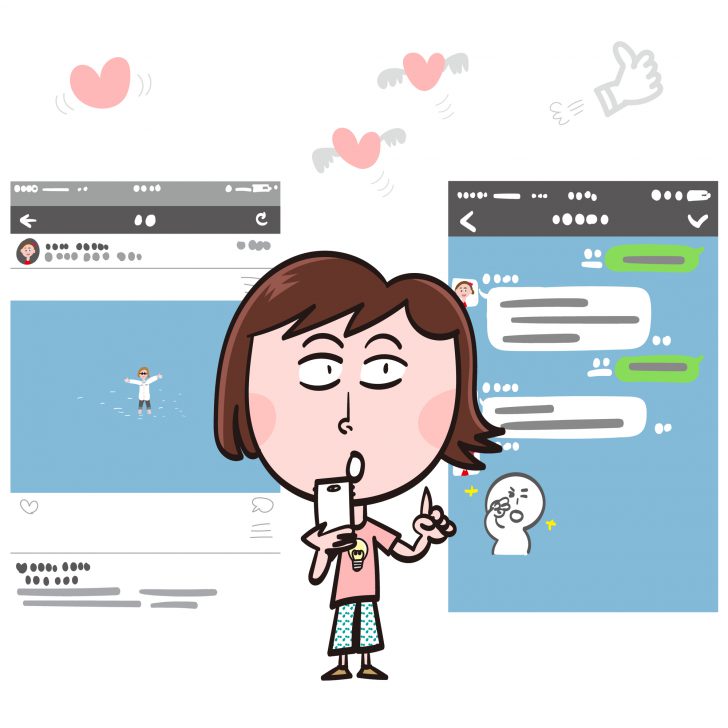「LINE Camera」ってアプリ、ご存知ですか?
名前の通りLINE社が公開しているアプリなのですが、なんと!ただの画像編集だけでなくスタンプを使った画像編集が出来ちゃうんです!本記事ではそのアプリのインストールから編集・SNSへの投稿までの方法や、簡単な使い方を紹介していきます!
LINE Cameraってどんなアプリなの?
LINE Cameraとは、様々なフレームや文字を入れて楽しめる写真加工アプリです!特徴的なのが、動くスタンプを使うことができる上に、自分でスタンプを作ることができる点!LINE系列のアプリならではですね!その他にも、難しい操作が少ないことや、LINEですぐに使えることが他の加工アプリとは違い、うれしい点ですね!
少し興味が湧いてきましたか?
それでは、早速使い方を紹介していきたいと思います!
具体的な使い方!
まず、インストールしていきましょう!iPhoneでもAndroidでもインストール出来ます!
「LINE Camera」で検索をして…… インストール!
さて、まずはどんな加工ができるのか見ていきましょう!開いたら「今すぐはじめる」をタップすることですぐに使うことができます!
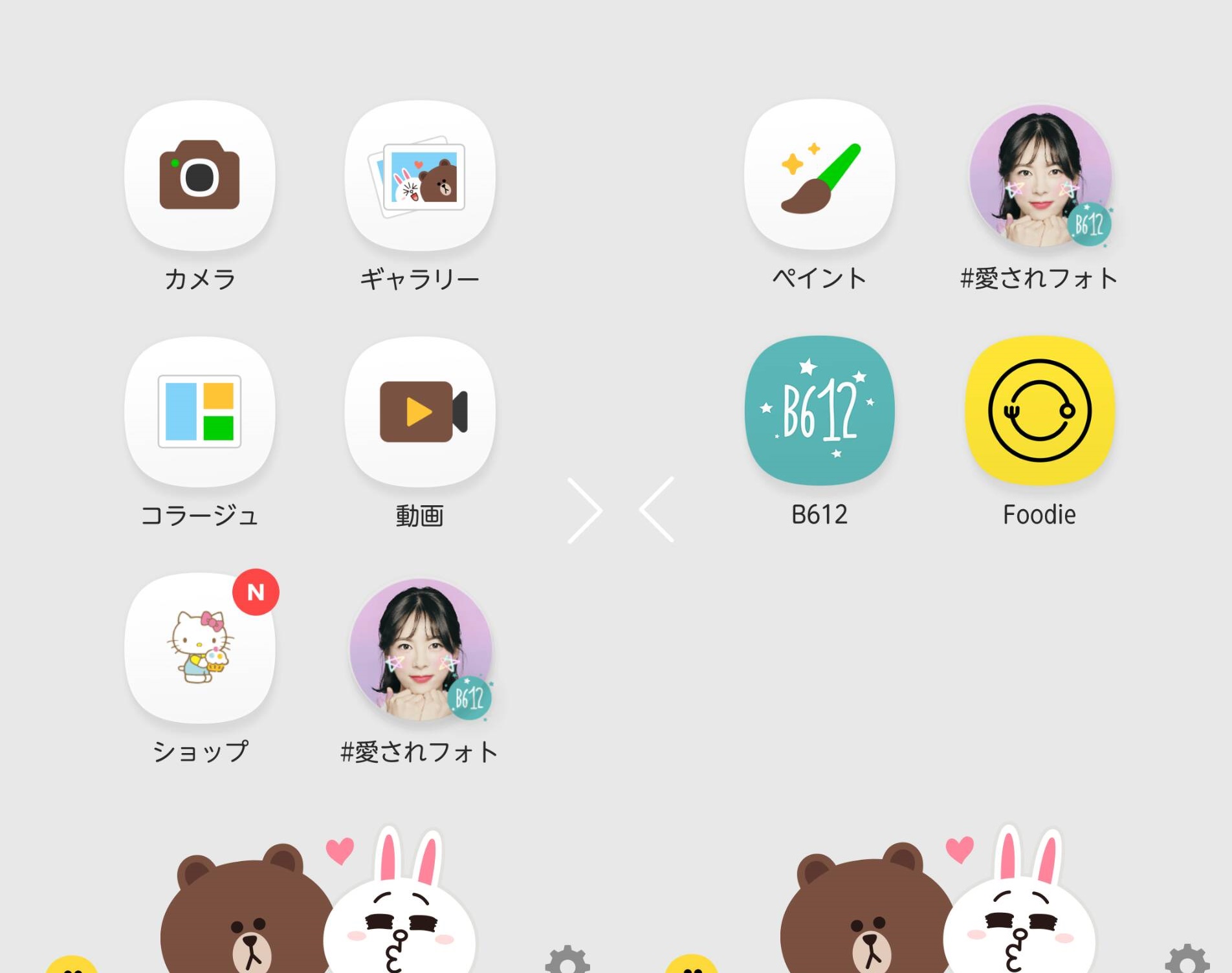
カメラで写真を撮ってから加工したい人は
「カメラ」から!
既に撮った写真を加工する場合は
「ギャラリー」をタップ!
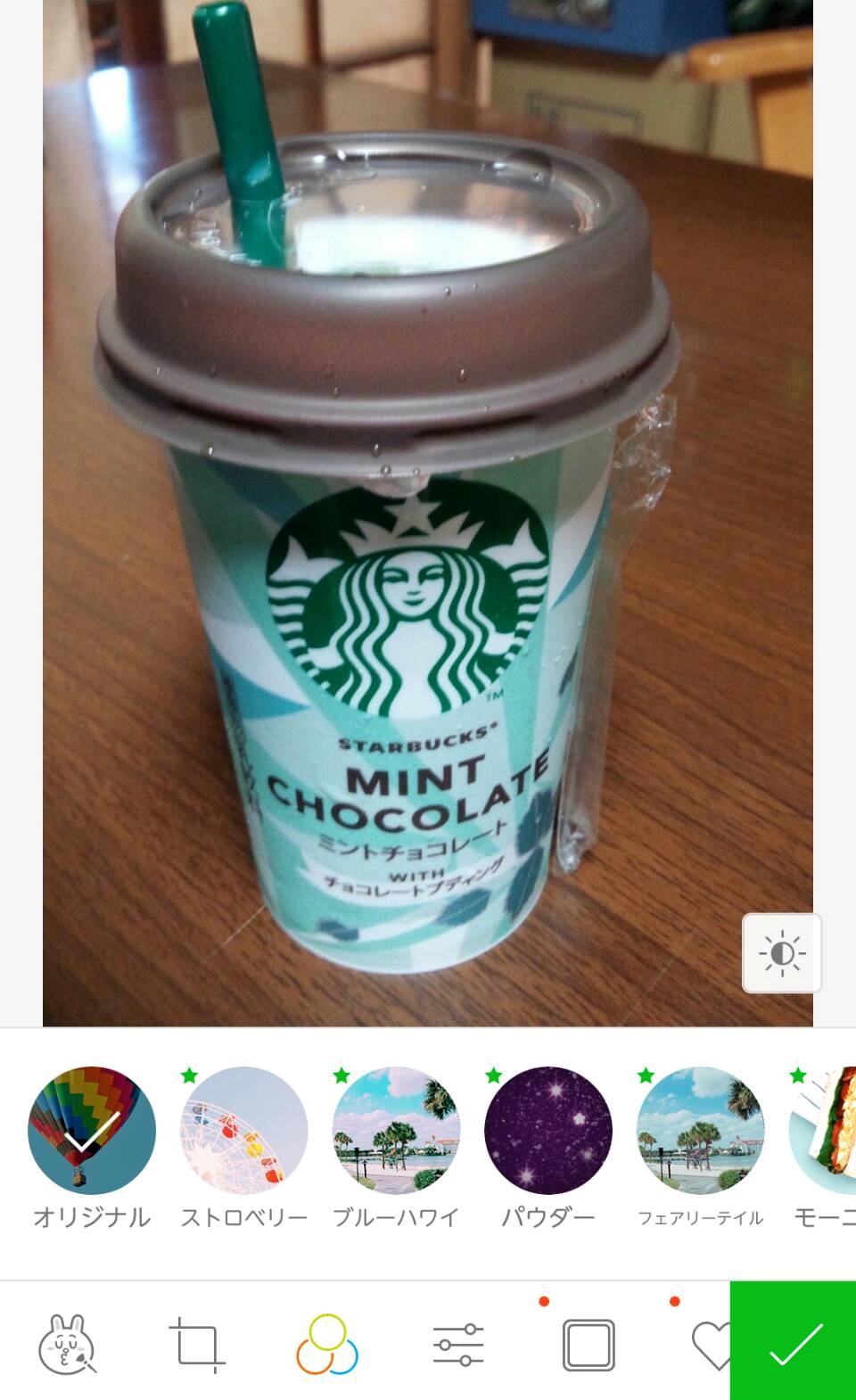
今回はこの写真を例に加工していこうと思います!
誰でもできる簡単加工!
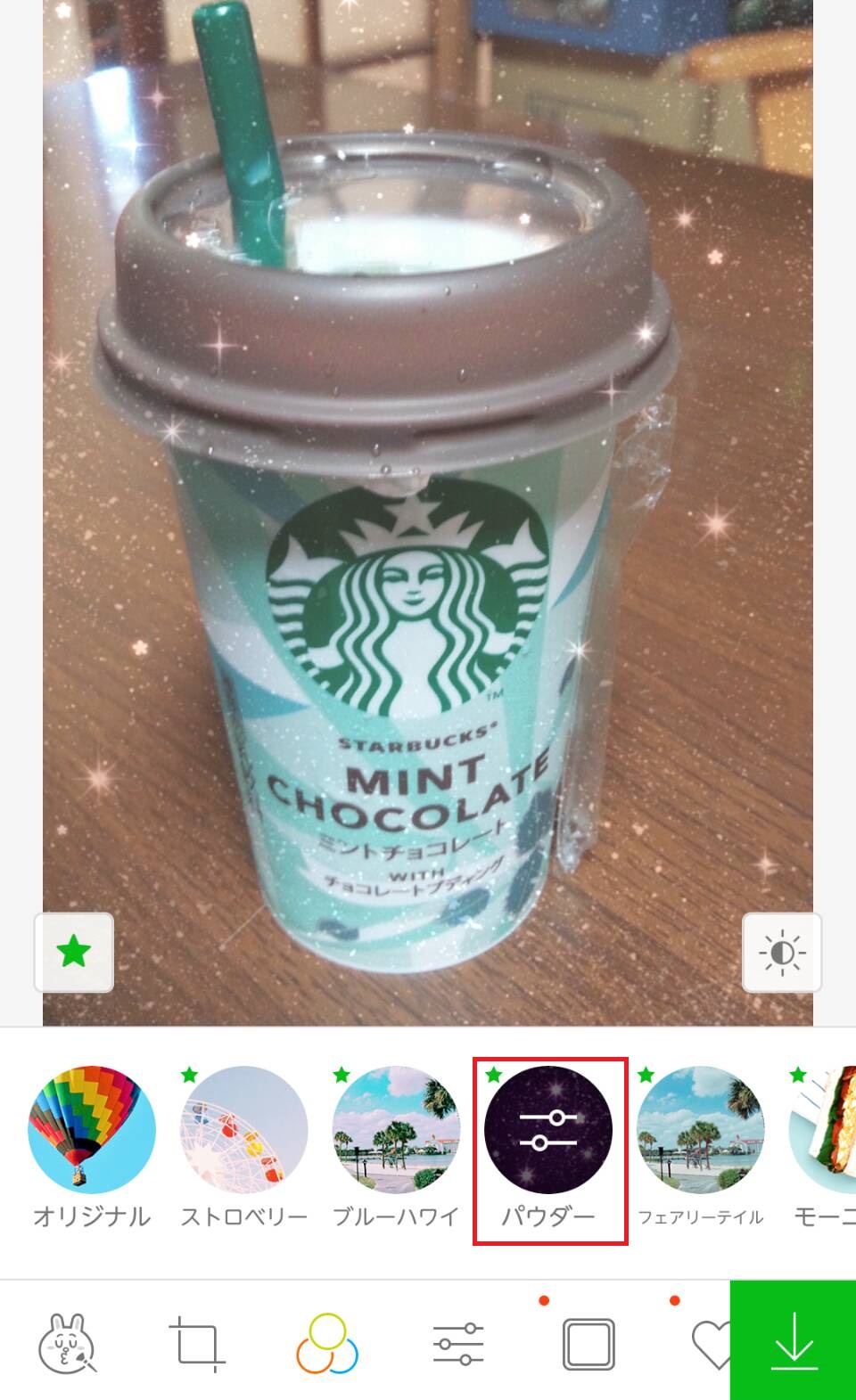
簡単加工はこんな感じで写真を全体的に加工ができる機能です!
「ブルーハワイ」や「パウダー」「デリシャス」などイメージしやすい名前なので選びやすいです!
画像加工の定番フレーム!
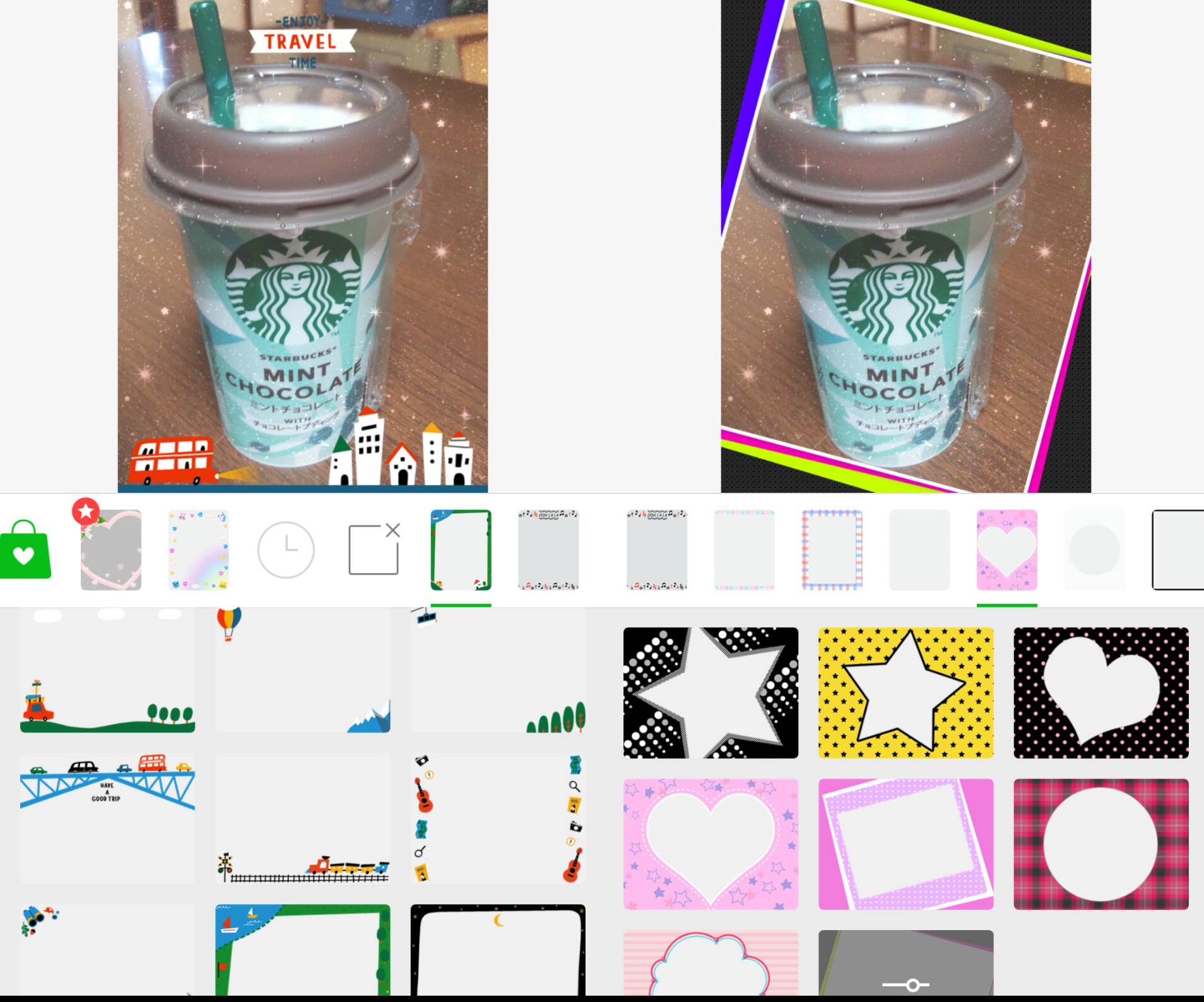
次にフレームを使っていきましょう。
キラキラしているものから、モノトーンのシンプルなものまでたくさんあります!
お待ちかねスタンプ機能
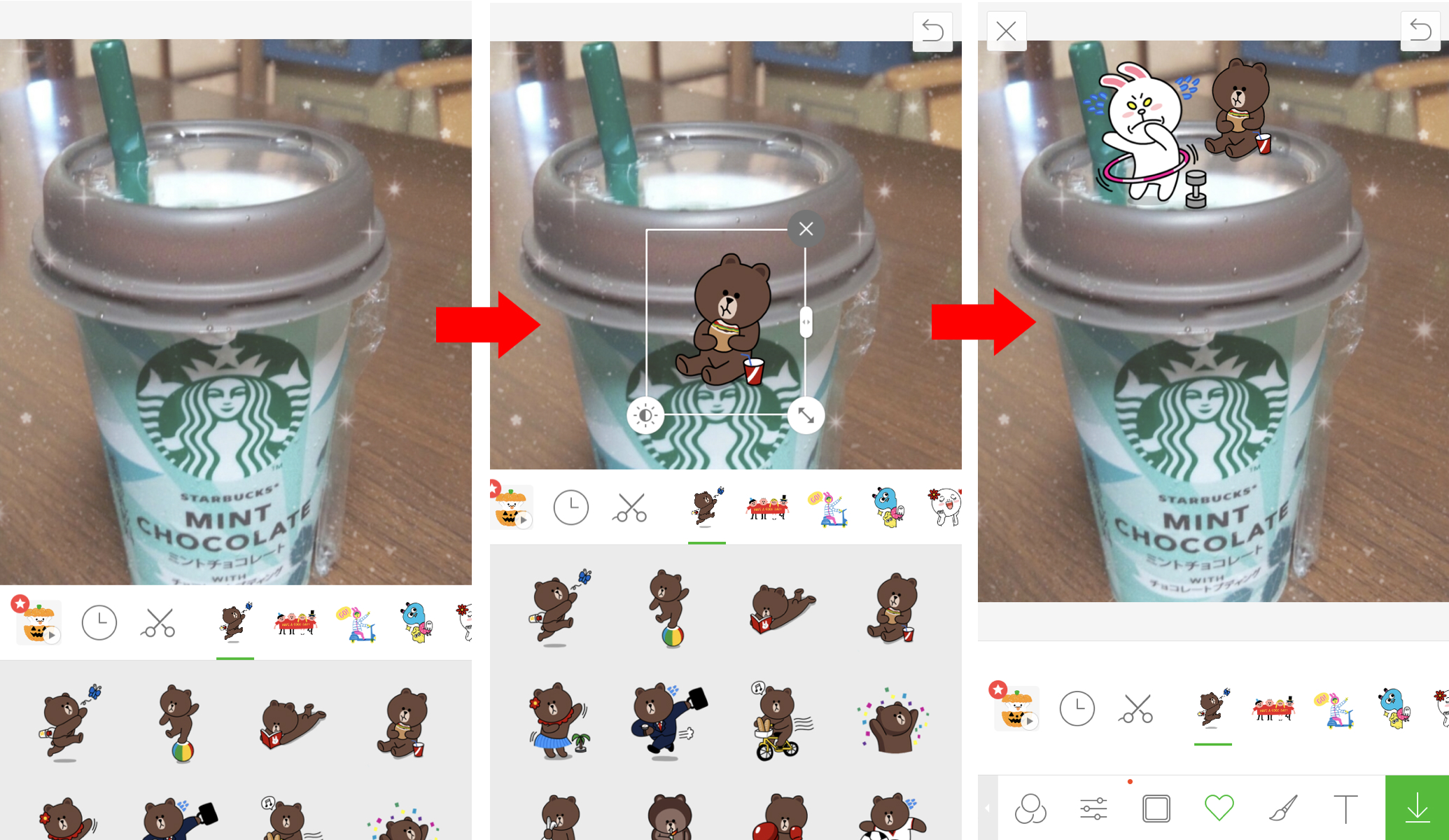
LINEカメラの醍醐味!スタンプを入れていきましょう。スタンプを入れるのも特に難しい操作はなく、好きなスタンプを選んだら、画面をタップして動かすだけでおっけー!スタンプの反転や大きさなども変えられます!

出来上がったら、右下の緑色のアイコンをタップして、完了をタップすれば保存できます!ここからSNS投稿もできるようになっていますよ!
LINEカメラを使いこなしてみよう!
さて、基本的な機能は以上になりますがせっかく使うのだったら、凝った写真にしたい!そんなあなたにワンステップ上の使い方を紹介します!
コラージュってなに?
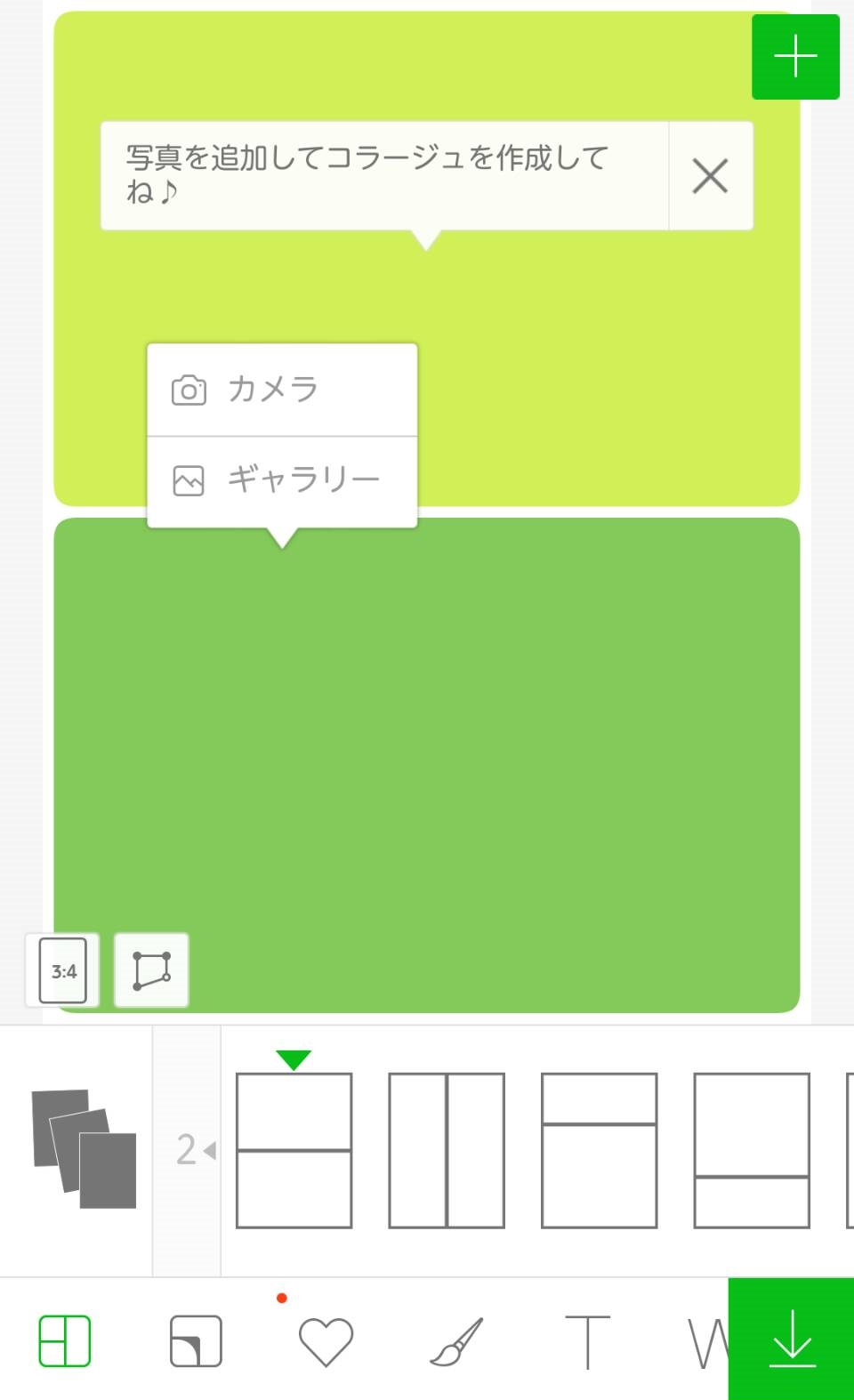
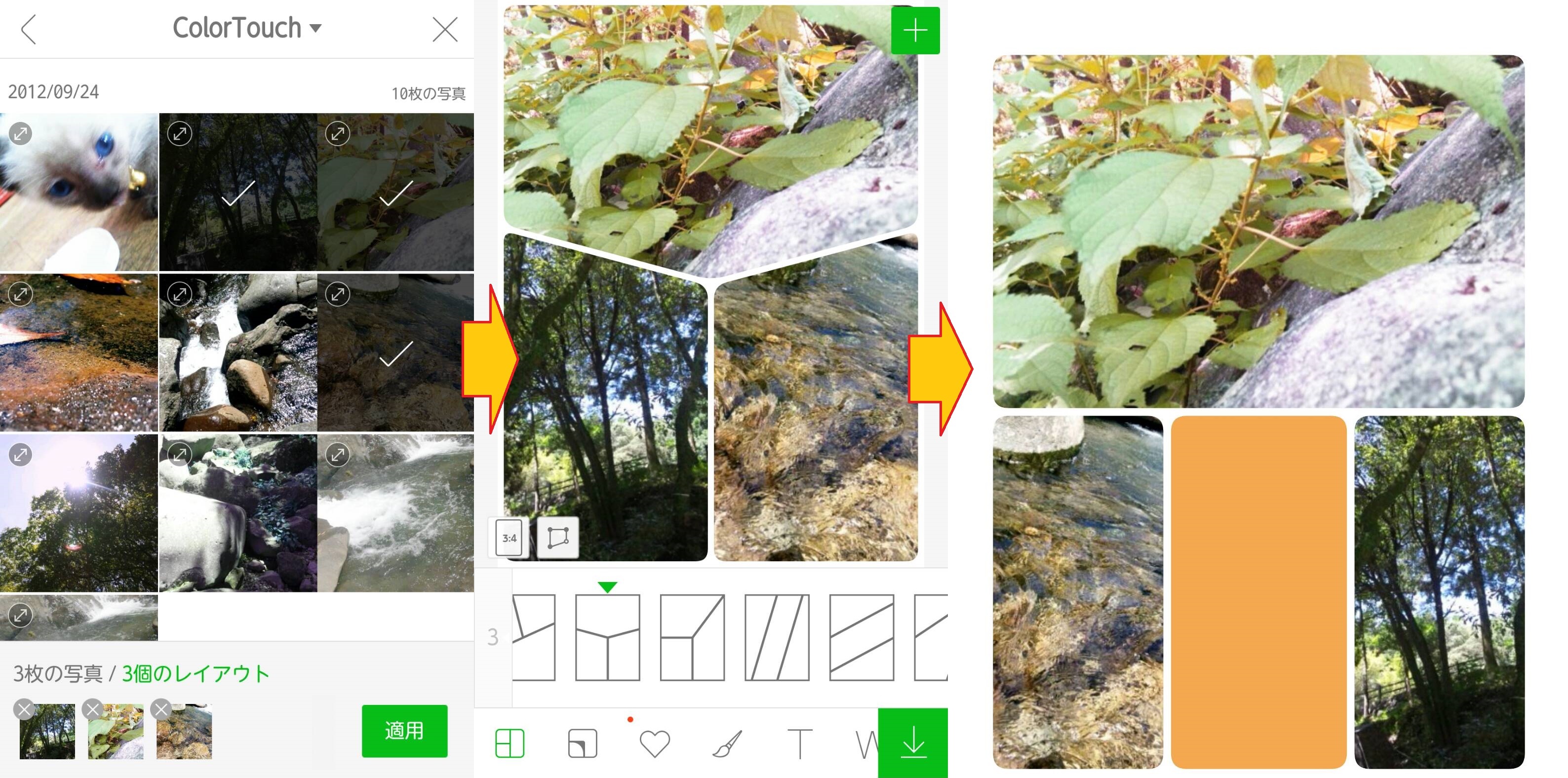
コラージュは、複数の写真を使って1つの写真をつくることができる機能です!写真を選んで「適用」をタップすると、まずはアプリが自動的に編集してくれます!
下から振り分けを変えることもできますし、画像をタップしたまま動かすことで別のフレームに動かすこともできます!
ぼかしなどの編集
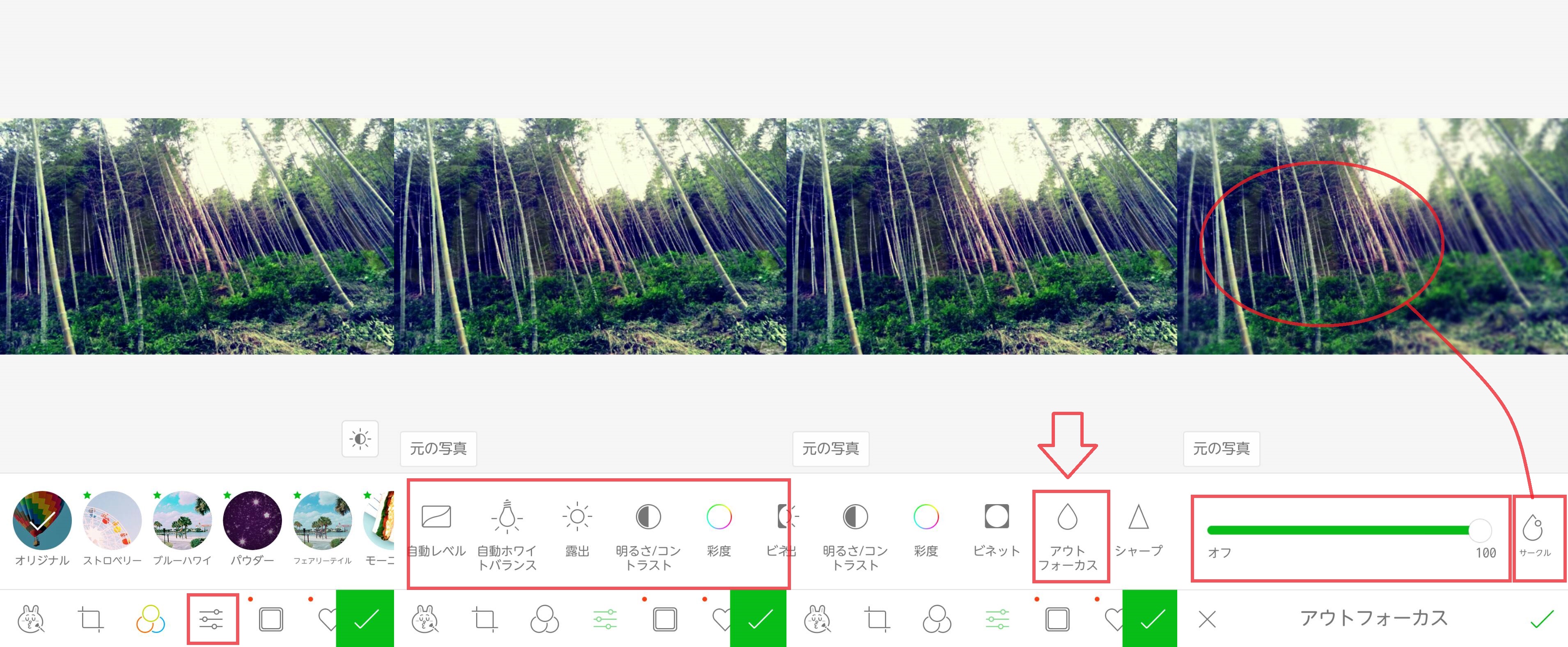
こちらは、カメラからでもギャラリーでも選んで加工することができます。今回はギャラリーから選んだ場合の編集方法をご紹介します。
下のタブから画像内の四角で囲まれたアイコンを選ぶと、様々な編集ができるようになっています!ぼかしの編集を行う場合は涙のマークですね!100に近づくほど、強くぼかしが入るようになっています!
スタンプを作ってみよう!
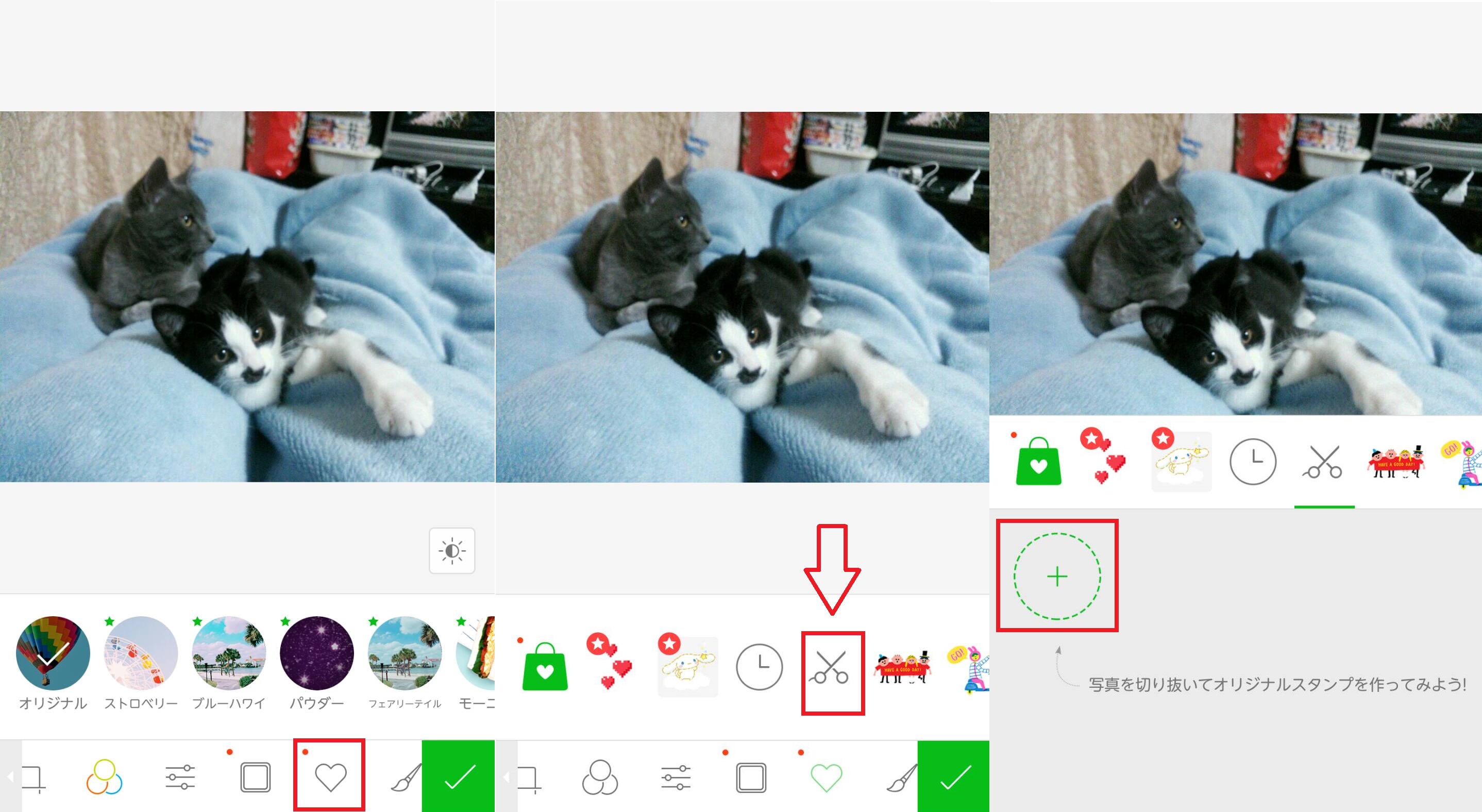
こちらも、ギャラリーから作る方法をご紹介します。まずは、下のタブの中にあるハートマークをタップします。その中にあるハサミのマークから、スタンプは作ることができます。タップするとスタンプにしたい画像を選べるので、
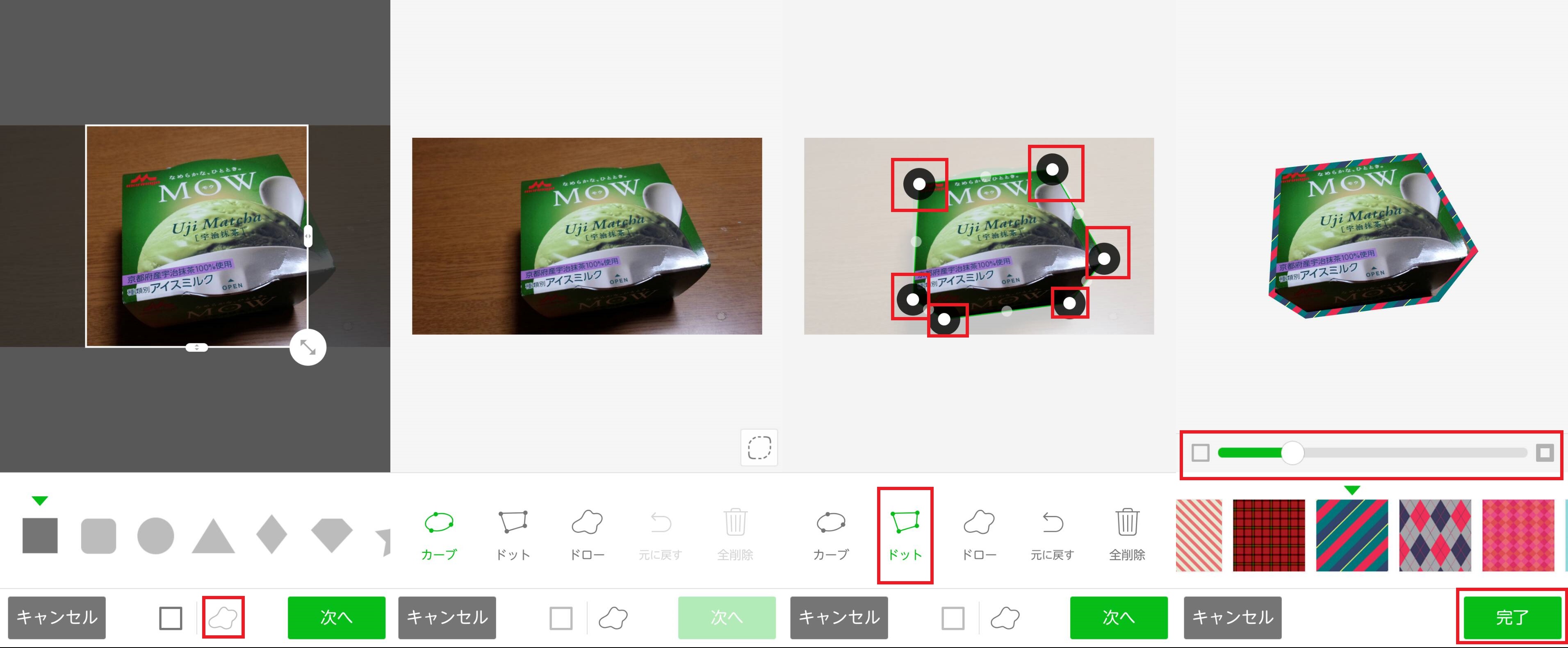
選んで好きな形に切り取りましょう!
複雑な形の場合は、好きなように切り取ることも可能です!画像では、タップしたところを「角」と認識する切り取り機能を使用しています!また、切り取り終わるとフレームをつけることもできます!出来上がったら入れたい写真に貼って……

保存するだけ!
簡単ですね!
課金ができるみたいだけど……
ここまで様々な使い方を紹介してきましたが、実はこのアプリ、課金ができてしまいます。課金で何ができるのか、するとしたらどうしたらいいのか等紹介していきます!
課金要素はなに?
メニューを開いて「ショップ」をタップするとスタンプやフレームなどを追加購入することができます!
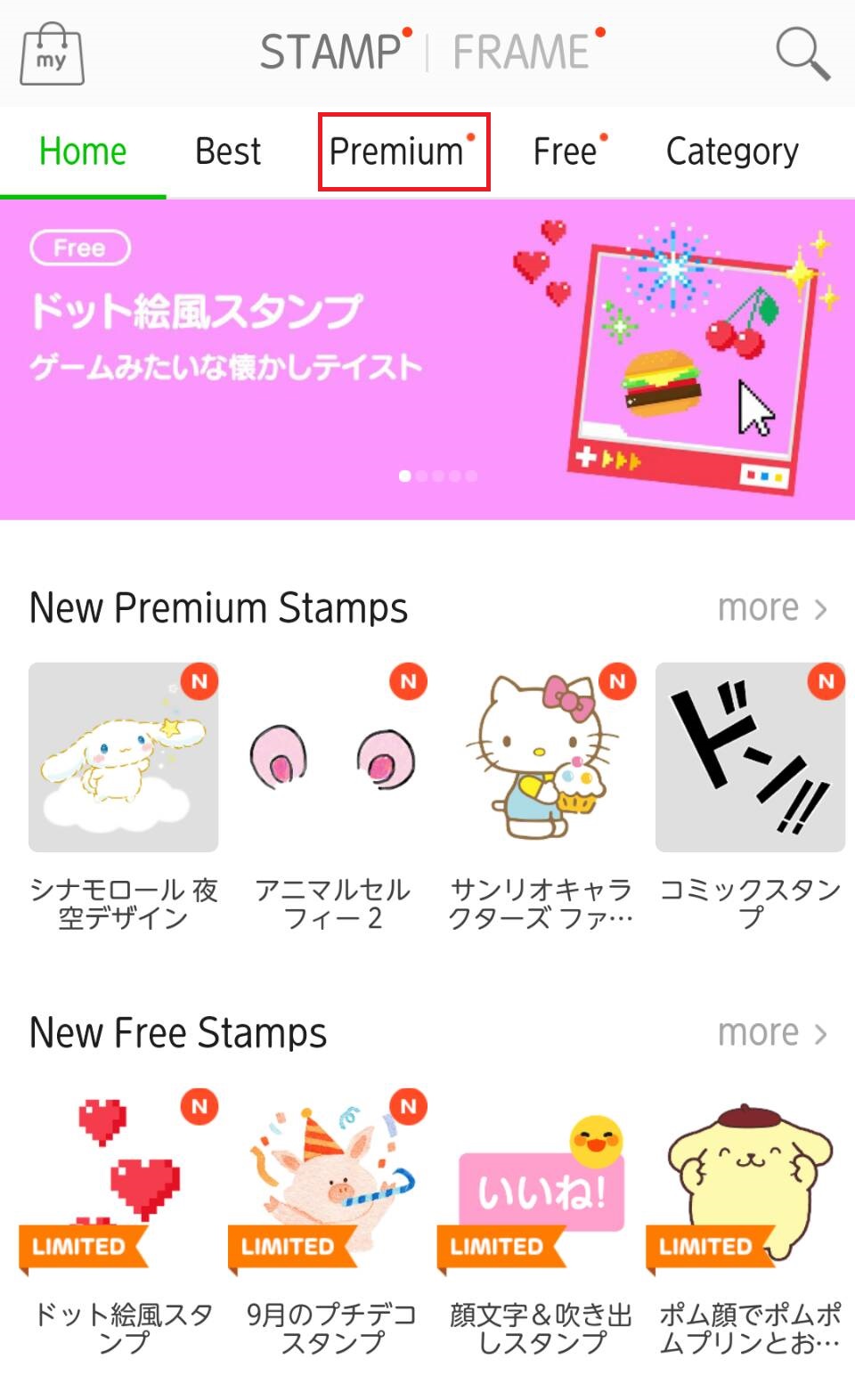
季節限定のスタンプがあったり(画像内赤枠)カテゴリーごとに探すこともできるので、是非一度見てみてください!因みに、スタンプの数は5000種類以上あるみたいです!目移りしてしまいますね!
課金方法と注意点
「LINE」で課金する際は「LINEコイン」を購入してそのコインを使ってスタンプなどを購入しますよね。ですが、「LINEカメラ」では購入はApp StoreかGoogle Playを経由して行われます。早まってライン上でコインを購入しないように気をつけましょう!クレジットや各種プリペイドカード「iTunesカード」「Google Playカード」が対応しているので、そちらでの購入を!そして、よく勘違いされるのが購入したスタンプは「LINEカメラ」上でのみ使用できるという点です。LINEのトークでは使用できないのでよく考えて購入しましょう!
課金の必要性
もし、標準で使用することができるスタンプで十分であれば課金をする必要性はないかと思います!ですが、もし流行りモノや好きなキャラクター等が発売された場合は、(もっと色んな商品展開をして欲しい!)と考えているのなら課金をすることで製作者さんの力になります!クリエイターさん達も、人気になればなるほどやる気が出て来ると思います!
アオハル公式twitter(LINE@)では、フォロワー限定のプレゼントキャンペーンを定期的に行なっています!
著名人のサインや、ギフトカードなどが当たるかもしれないのでフォローしておいて損はありません!
↓アオハル公式LINE(たまに更新)
↓アオハル公式twitter(頻繁に更新)
Follow @totemo_aoharu